
Czy to kiedykolwiek ci się przytrafiło? Nie możesz się doczekać Spotify. Nie możesz się doczekać grania swoich piosenek. Otwierasz aplikację. Wybierz swoją ulubioną listę odtwarzania. Następnie wyszukujesz według wykonawcy. Wyświetlane są wszystkie utwory artysty. Wybierasz piosenkę i grasz ją. Chodzi o to, że nie odtwarza wybranej przez Ciebie piosenki.
To dziwne, ale Spotify wyszukiwanie nie działa. Co masz robić? Cóż, możesz coś z tym zrobić. Nawet jeśli wydaje się, że odfiltrowany utwór nigdy nie zostanie odtworzony, istnieje sposób, aby temu zaradzić Spotify wyszukiwanie nie działa.
Przewodnik po zawartości Część 1. Jak korzystać z Spotify Szukaj?Część 2. Dlaczego? Spotify Wyszukiwanie nie działa?Część 3. Jak rozwiązać problem Spotify Szukaj?Część 4. Bonus: uciekaj się do konwersji Spotify PiosenkiCzęść 5. Wniosek
Istnieją dwa sposoby wykorzystania Spotify Szukaj. Pierwszy z nich jest najczęstszym sposobem i prawdopodobnie jest to sposób, w jaki to robisz Spotify szukaj też. Drugi polega na wyszukiwaniu głosowym.
Najczęstszy sposób wyszukiwania Spotify polega na wyszukiwaniu słów kluczowych. Wpisujesz nazwy albumów, wykonawców, playlist, piosenek itp.
Rozpocznij wyszukiwanie, wpisując nazwę w polu wyszukiwania. Możesz także przeprowadzić wyszukiwanie zaawansowane, używając cudzysłowów. Na przykład, jeśli szukasz określonego gatunku, np. muzyki pop, wpisz „muzyka pop”. Aby filtrować wyniki, możesz także wpisać: „Nie” „I” „LUB”
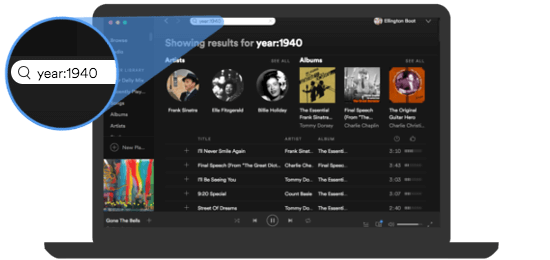
Druga metoda, jak to zrobić Spotify wyszukiwanie odbywa się za pomocą Spotify szukanie głosowe. Niestety ta funkcja jest dostępna tylko dla użytkowników Apple. Jeśli więc jesteś użytkownikiem Androida, prawdopodobnie nie jesteś tego zaznajomiony. To po prostu szkoda, bo jeśli nie możesz wyszukiwać według słów kluczowych, nie masz innej opcji.
Zdarza się. Nawet jeśli zmienisz ustawienia filtra, aby wyświetlić wszystkich artystów i odfiltruj wulgarne utwory Spotify, nadal możesz skończyć Spotify wyszukiwanie nie działa. Dobrym powodem, dla którego tak się dzieje, jest to, że właśnie to zrobiłeś zaktualizowałem aplikację.
W takim przypadku możesz spróbować się wylogować i zalogować ponownie.
Możliwe też, że Spotify Serwer padł. Jeśli tak jest, to musisz po prostu poczekać, aż sytuacja się powtórzy. Może to być również spowodowane połączeniem internetowym.
Jeśli zmieniłeś usługę i niektóre ustawienia również uległy zmianie, możesz napotkać pewne problemy, takie jak Spotify wyszukiwanie nie działa.
Może być też więcej powód techniczny jakby w edytorze tekstu była linia, którą trzeba usunąć, aby utworzyć plik Spotify szukaj pracy ponownie. Niezależnie od powodów, najważniejsze jest to, że twój Spotify wyszukiwarka nie działa i doprowadza cię do szału.
Chociaż radzenie sobie z problemem może być zadziwiające Spotify poszukaj, są sposoby, żeby sobie z tym poradzić. Oto 5 sposobów, które mogą Ci pomóc Spotify wyszukiwanie nie działa.
Aby rozwiązać problem nieprawidłowego działania Spotify pasku wyszukiwania, początkowym rozwiązaniem jest wylogowanie się z konta Spotify konta, a następnie zalogować się ponownie. Dotyczy to zarówno użytkowników komputerów stacjonarnych, jak i mobilnych.
W Spotify aplikacji, przejdź do opcji Strona główna, wybierz Ustawienia, a następnie kliknij Wyloguj się. Po pomyślnym wylogowaniu się z konta Spotify konto, zamknij aplikację i zaloguj się ponownie, aby sprawdzić funkcjonalność paska wyszukiwania.
Kolejnym krokiem, który powinieneś wykonać na początku, jest sprawdzenie łączności internetowej Twojego urządzenia. Aby to zrobić, spróbuj otworzyć dowolną aplikację na swoim urządzeniu i sprawdź, czy działa ona poprawnie. Jeśli nie, przejdź do menu ustawień, aby sprawdzić połączenia Wi-Fi i komórkowe.
Ponowne uruchomienie urządzenia może skutecznie odświeżyć zarówno komputer, jak i telefon komórkowy, eliminując tymczasowe usterki, które mogą mieć wpływ na funkcję wyszukiwania. Jeśli używasz Spotifyodtwarzacza internetowego za pośrednictwem przeglądarki i masz problemy z wyszukiwaniem, rozważ także ponowne uruchomienie przeglądarki.
Jeśli używasz przestarzałej wersji Spotify aplikacji, możesz również napotkać problemy z plikiem Spotify funkcja wyszukiwania. Aby rozwiązać ten problem, możesz go rozwiązać, odinstalowując starszą wersję Spotify a następnie pobierz i zainstaluj najnowszą wersję aplikacji. Postępuj zgodnie z instrukcjami, aby sprawdzić, czy zainstalowałeś najnowszą wersję.
📌 Użytkownicy komputerów Mac wykonaj poniższe czynności :
📌 Dla Winużytkownicy dows:

Piąty sposób, który chcielibyśmy Ci przedstawić, to edycja edytora tekstu. To dobra opcja dla WinUżytkownicy dows. Zobacz szczegółowy samouczek poniżej.
📌 Jeśli nie masz uprawnień do zapisania, możesz:
📌 Jeśli nie masz uprawnień do jego zapisania, wykonaj poniższe kroki.
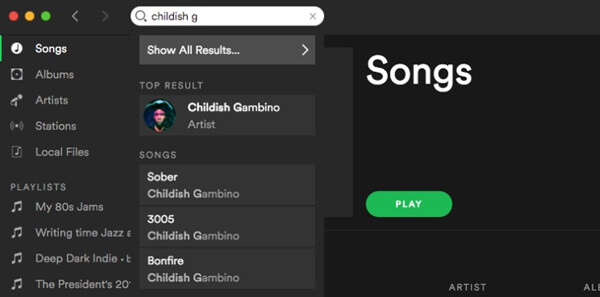
Włączanie Spotifytryb offline użytkownika może potencjalnie wpłynąć na funkcjonalność paska wyszukiwania. Aby mieć pewność, że pasek wyszukiwania działa prawidłowo, wykonaj poniższe kroki w celu wyłączenia trybu offline:
Jeśli nie jesteś osobą techniczną i nie chcesz mieć do czynienia Spotify wyszukiwanie dołączone do aplikacji nie działa, najlepiej będzie przekonwertować plik Spotify piosenki. Dobra wiadomość dla Ciebie, istnieje prosty sposób, aby to zrobić.
Przy użyciu DumpMedia Spotify Music Converter, Można usuń DRM utworów i przekonwertuj je na wybrany format, aby móc odtwarzać je na dowolnym urządzeniu, gdziekolwiek i kiedykolwiek chcesz. W przypadku, gdy nie możesz szukać Spotify, ciągle możesz słuchaj swoich piosenek offline. Możesz kliknąć poniższy przycisk, aby skorzystać z bezpłatnej wersji próbnej i postępować zgodnie z przewodnikiem krok po kroku.
Darmowe pobieranie Darmowe pobieranie
Sprawdź poniższe kroki, jak korzystać z DumpMedia Spotify Music Converter:
Krok 1. Pobierz i zainstalować dotychczasowy DumpMedia Spotify Music Converter po spełnieniu wszystkich wymagań instalacyjnych aplikacji. Uruchom ją od razu po zainstalowaniu. Ta aplikacja może być zainstalowana na obu Winzarówno na komputerach PC, jak i Mac, więc kompatybilność nie stanowi żadnego problemu.
Krok 2. Po uruchomieniu oprogramowania zaznacz „Otwarte dotychczasowy Spotify Web Player”, a następnie zaloguj się za pomocą swojego Spotify Poświadczenia konta.
Krok 3. Po wejściu na stronę główną Spotify, zacznij szukać utworów lub list odtwarzania, na które chcesz przekonwertować MP3 format. Po wybór proces, przeciągnij i upuść je na zielony przycisk na pasku bocznym na ekranie.
Krok 4. Nadszedł czas na ustawienie formatu wyjściowego jako MP3i miejsce przeznaczenia folder, w którym możesz uzyskać dostęp do przekształconych utworów po konwersji.
Krok nr 5. Proces konwersji rozpocznie się w momencie zaznaczenia przycisku „Konwertuj”. Podczas gdy transformacja jest wykonywana, procedura usuwania DRM Spotify utwory będą również wykonywane przez aplikację.
Zawsze możesz znaleźć rozwiązanie Spotify zagadnienia. Chodzi o to, że nie możesz tego uniknąć Spotify zagadnienia. Spotkasz ich w pewnym momencie. Jeśli chcesz się bez nich obejść, zawsze możesz przekonwertować swój Spotify piosenki, żebyś nie musiał się borykać z takimi problemami.
Jak sobie radzisz Spotify zagadnienia? Nasi czytelnicy chcieliby usłyszeć od ciebie.
